KontrolPackでネットワーク経由でコンピュータを接続/制御

KontrolPackを使えば、ネットワーク内のコンピューターを簡単に制御できます。異なるオペレーティングシステムで稼働しているコンピューターを簡単に接続・管理できます。
ProtonMail Bridgeを使用することで、LinuxユーザーはProtonMailアカウントを従来の電子メールアカウントとして使用することができます。従来のメールクライアントで高い安全性を維持しつつ、簡単に設定できます。
Linux向けのProtonMail Bridgeのセットアップは、新しいLinuxユーザーにとっては少し複雑かもしれませんが、決して不可能ではありません。ProtonMailのファンであり、好きなLinuxメールアプリでアカウントを使用したい場合は、以下のガイドに従って進めてください。
注:ProtonMailを利用するには、有料アカウントが必要です。アカウントのアップグレードについては、こちらをクリックして ください。
ProtonMailの公式ウェブサイトには、Microsoft Windows、Apple MacOS、Linux向けのバージョンがありますが、Linuxボタンは灰色でクリックできません。カーソルを合わせると「詳細をメールで送信」と表示され、ベータ版アプリケーションとしてマークされています。
とはいえ、ProtonMail Bridgeの開発者が自分のウェブサイトからアプリをダウンロードできないのは事実です。Flatpakアプリストアには、非常によく機能するプログラムがありますのでそちらを利用してください。
Linuxデスクトップでターミナルウィンドウを開き、flatpakパッケージをシステムにインストールします。こちらのガイドを参考にして、さまざまなLinuxディストリビューションへのインストール方法を確認してください。
以下のコマンドを使用して、FlathubアプリストアをLinux PCに追加します。
flatpak remote-add --if-not-exists flathub https://flathub.org/repo/flathub.flatpakrepo次に以下のコマンドを実行して、ProtonMail Bridgeをインストールします:
flatpak install flathub ch.protonmail.protonmail-bridgeアプリを起動してセットアッププロセスを開始します。この手順に従って設定を行います。
ProtonMail Bridgeを用いることで、Linuxでのメール管理がスムーズに行えます。上記の手順を踏めば、簡単に設定が可能です。もし途中で問題が発生した場合は、ProtonMailの公式サポートをご利用ください。
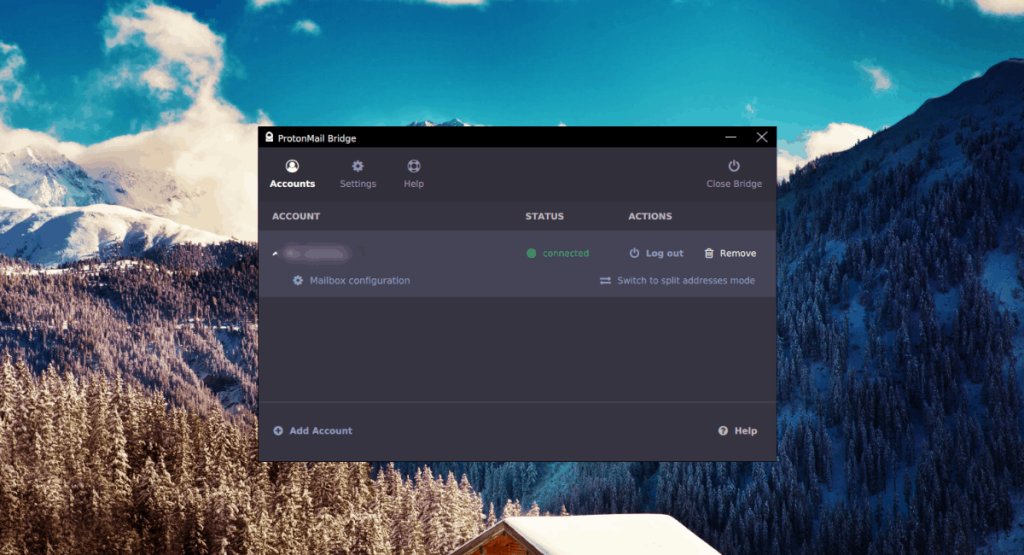
セキュリティを重視したメール環境が整うことで、安心してコミュニケーションが可能になります。
KontrolPackを使えば、ネットワーク内のコンピューターを簡単に制御できます。異なるオペレーティングシステムで稼働しているコンピューターを簡単に接続・管理できます。
繰り返しのタスクを自動で実行したいですか?手動でボタンを何度もクリックする代わりに、アプリケーションが
iDownloadeは、BBCのiPlayerサービスからDRMフリーのコンテンツをダウンロードできるクロスプラットフォームツールです。.mov形式の動画もダウンロードできます。
Outlook 2010の機能についてはこれまで詳細に取り上げてきましたが、2010年6月までにリリースされないため、Thunderbird 3について見ていきましょう。
たまには休憩も必要です。面白いゲームを探しているなら、Flight Gearを試してみてください。無料のマルチプラットフォームオープンソースゲームです。
MP3 Diagsは、音楽オーディオコレクションの問題を解決するための究極のツールです。mp3ファイルに適切なタグを付けたり、アルバムカバーアートを追加したり、VBRを修正したりできます。
Google Waveと同様に、Google Voiceも世界中で大きな話題を呼んでいます。Googleはコミュニケーション方法を変えることを目指しており、
Flickrユーザーが高画質で写真をダウンロードできるツールはたくさんありますが、Flickrのお気に入りをダウンロードする方法はありますか?最近、
サンプリングとは何でしょうか?Wikipediaによると、「サンプリングとは、一つの録音から一部、つまりサンプルを取り出し、それを楽器や音楽として再利用する行為です。
Googleサイトは、Googleのサーバー上でウェブサイトをホストできるGoogleのサービスです。しかし、一つ問題があります。それは、バックアップのための組み込みオプションがないことです。



![FlightGear Flight Simulatorを無料でダウンロード[楽しもう] FlightGear Flight Simulatorを無料でダウンロード[楽しもう]](https://tips.webtech360.com/resources8/r252/image-7634-0829093738400.jpg)





ひろし -
Bridgeのインストールはテクニカルですが、この記事のおかげで成功できました。感謝の気持ちでいっぱいです
さとし -
ちょっと設定が難しかったけど、ここでの説明のおかげで出来ました。ありがとう
チアキ -
Brigdeの設定をする時、ターミナルが苦手で、すごく戸惑いました。でも、この記事でなんとかできた!
花子 -
この記事はとても役に立ちました!LinuxでProtonMail Bridgeを設定するのが簡単になりました
テツ -
タイトルの通り、設定方法が非常に分かりやすかったです!これからもこの知識が役立ちそう
ナオミ -
Linuxでの設定がこれほど簡単だとは。もっと早く知っていれば良かったです
ミケ猫 -
自分もLinux初心者ですが、頑張って設定しました!成功しましたよ。皆さんもチャレンジしてみてください
あや -
すごく役に立つ記事ですね!皆さんも是非試してみてください
魔法の猫 -
LinuxでProtonMailを使うなんて、何だか魔法みたいですね。設定がちょっと面倒だけど、やった甲斐がありました。
あゆみ -
この方法を使ってみましたが、もう少し詳しく手順を知りたいです。特にトラブルシューティングについて!
ハル -
非常に定評のある情報源ですね!自分も試してみて良かったです。ProtonMailは最高です。
みゆ -
やっと成功しました!Linuxでのメール管理が楽になりました。感謝です!
アヤカ -
設定が簡単だと思ったけど、どこかで詰まりました。どなたか助けて!
ゆうすけ -
この投稿を共有します!他のLinuxユーザーにも役立つ情報だと思います
ケン -
ProtonMailは素晴らしいですが、設定が難しいこともありますね。みんなの助けあいが必要です
果物好き -
ProtonMail Bridgeの存在を知って驚きました!Linuxでも使えるなんて、素晴らしい
Kenji -
設定が完了しましたが、送信したメールが届かない問題が発生しています。誰かアドバイスをください
タカシ -
ProtonMailを愛用していますが、Bridgeの設定が難しかったです。この記事でやっと解決できました!感謝します
じゅん -
LinuxとProtonMail、相性が良いですね。これからも使い続けます
ゆうな -
この記事を通じて、Linuxでの設定がすごく簡単だったと言ってくれる人が多いですね。私もそう感じました
佐藤 -
Bridgeがあれば、ProtonMailがもっと使いやすくなりますね。これからもこの方法を使います
たけし -
ProtonMail Bridgeの設定のコツありましたら教えてください!
修司 -
ProtonMail Bridgeを使っているので、この記事は本当に助けになりました。感謝です
健二 -
質問です!Linuxのディストリビューションによって設定方法は変わりますか
ゆっくり猫 -
ProtonMail Bridgeの設定後、見事にメールが届きました!嬉しい限りです
さくらんぼ -
Linuxユーザーとしては、ProtonMail Bridgeがどれほど便利か伝えたいです。でも、設定がちょっと複雑だと感じます。
ユウジ -
この設定方法は本当にわかりやすいですね。特にここでの手順が助かりました。ありがとうございます!
りんごちゃん -
嬉しいニュース!私もLinuxでProtonMailを設定したら、メールのやり取りがスムーズになった!
マルコ -
この方法で設定しましたが、サーバーへの接続に問題があります。どなたか解決策きかせて